Como adicionar transições e outros efeitos aos seus vídeos com o DemoCreator
Vou apenas ser um pouco poético aqui e dizer que efeitos e edições em um vídeo são como sal na comida: muito estraga, uma ausência total torna insípido e na quantidade certa o torna delicioso.
Esteja você fazendo uma apresentação, gravando um tutorial ou preparando uma palestra para sua aula online, você precisa ter alguns efeitos em seu vídeo. Algumas pessoas podem se sentir intimidadas pela ideia de editores de vídeo e podem deixar de adicionar quaisquer efeitos ou modificações enquanto subscrevem a ideia de que o software é muito "tecnológico" ou avançado para eles. Algumas pessoas podem pensar que adicionar enfeites é infantil ou inútil. Essa ideia é corroborada e justificada um pouco pelo fato de novatos poderem exagerar um pouco na edição; tornando o vídeo uma mistura de cores piscantes, texto saltitante e transições rápidas capazes de causar dores de cabeça ao espectador. Mas você não precisa necessariamente adicionar muito à sua gravação. Você pode se contentar com alguns toques sutis e artísticos que são apenas o suficiente para adicionar um pouco de sabor ao seu trabalho, mas não muito para fazer com que pareça um projeto de PowerPoint de uma criança de 8 anos.
Nesta postagem, veremos como você pode adicionar efeitos de vídeo (especialmente transições) à sua gravação usando o DemoCreator. Terminaremos com algumas opções de edição que você pode aplicar ao seu trabalho para torná-lo bonito e profissional.
Parte 1. Como adicionar efeitos ao seu vídeo gravado em três etapas
Se você estiver usando o DemoCreator, adicionar efeitos às suas gravações pode ser fácil. Se você estiver usando o DemoCreator, adicionar efeitos às suas pessoas pode ser fácil. Abaixo estão três etapas com as quais você pode adicionar os efeitos desejados facilmente.
Passo 1: encontre o efeito que deseja usar
Primeiro, você deve escolher qual efeito deseja adicionar ao seu clipe. DemoCreator tem uma interface de usuário simples que é bastante fácil de aprender e usar. Quando estiver no editor, você encontrará todos os efeitos disponíveis em um painel à esquerda.
Existem diferentes categorias que você pode escolher. Existem anotações, transições, legendas, som e cursor, etc. Você pode percorrer as categorias, escolher uma e navegar pelas alternativas disponíveis. Um recurso incrível do DemoCreator é que você pode clicar duas vezes em um efeito para ver uma pequena prévia em vídeo de como ele funciona e se parece. Fale sobre eficiência!
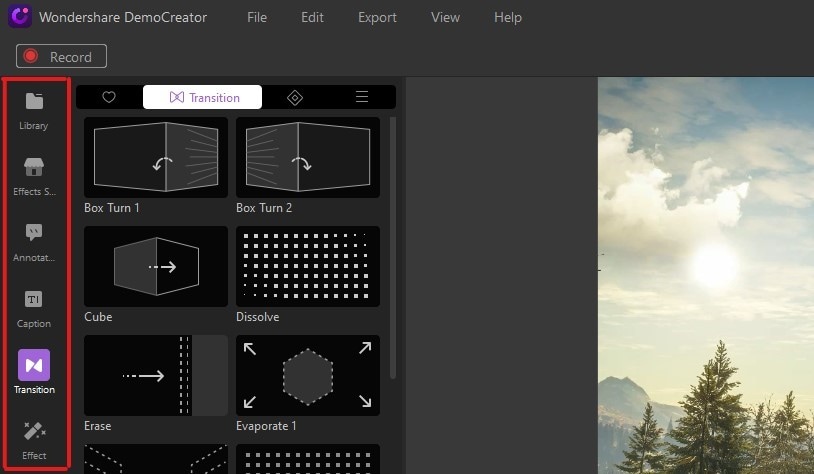
Passo 2: adicionar o efeito a um objeto na linha do tempo
Depois de decidir qual efeito deseja usar, basta clicar nele e arrastá-lo para o local desejado na linha do tempo. Você pode adicionar transições ao final ou início de um clipe dessa maneira e controlar onde todos os outros efeitos são colocados no vídeo.
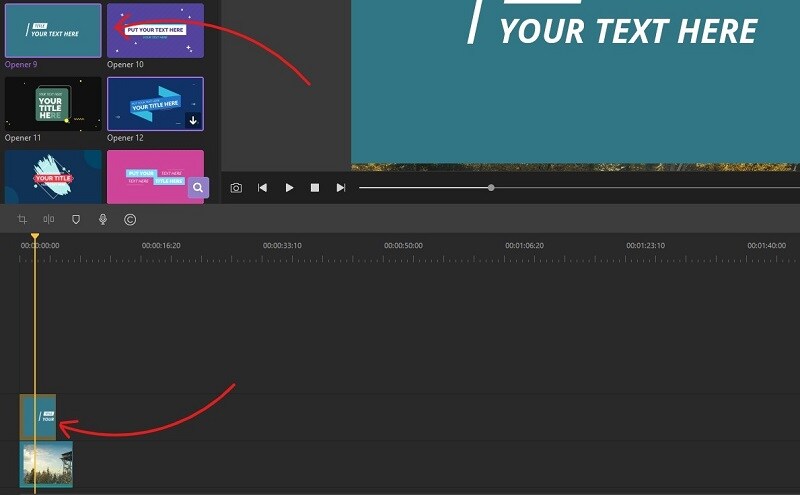
Nesta captura de tela, você pode ver que a legenda selecionada foi adicionada ao clipe na linha do tempo.
Passo 3: Personalize a aparência do efeito
Depois de arrastar e soltar o efeito na linha do tempo, você pode clicar duas vezes nele para abrir um pequeno menu no lado direito da tela. Neste menu, você pode editar algumas das propriedades do efeito. Aqui, dê uma olhada nesta captura de tela:
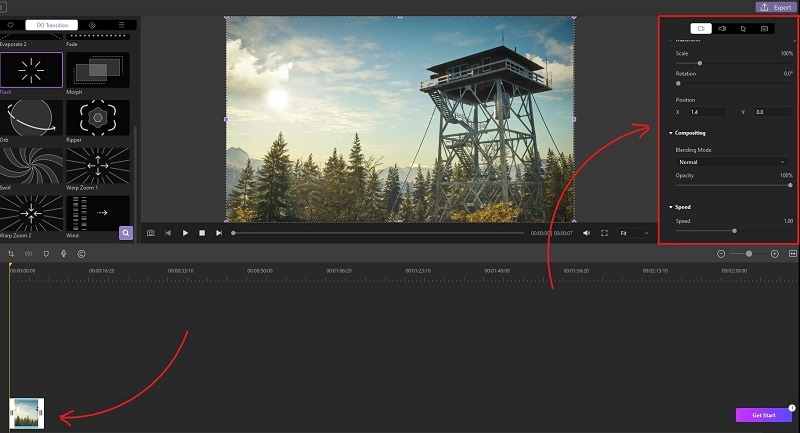
Selecionei o clipe e tenho várias opções à direita que permitem alterar coisas como escala, rotação, velocidade e opacidade. Você pode obter opções semelhantes para quase todos os efeitos.
 100% seguro
100% seguro 100% seguro
100% seguroParte 2. Alguns efeitos que você deve começar a usar agora
Isso foi sobre a parte do 'como fazer'. Você clica em coisas, arrasta e solta algumas coisas e é basicamente isso em poucas palavras. Mas você pode estar se perguntando quais efeitos seriam os melhores para o seu clipe e qual ponto do clipe seria o mais ideal para aplicá-los. Vamos dar uma olhada em alguns efeitos que você deve começar a usar agora:
Transições
Se você deseja evitar fazer 'um monte de coisas' e apenas adicionar alguns efeitos sutis ao seu vídeo, as transições são sua melhor aposta. As transições ajudam você a pular de um clipe para o outro sem problemas. Você pode ter alguns clipes em que exibe diferentes janelas e telas. Sem transições, você estaria apenas piscando de uma tela para outra e isso não parece muito bom. Adicionar uma transição ajuda a tornar a mudança perfeita e estética de se olhar.
Há uma variedade de transições diferentes que você pode usar com o DemoCreator. Certifique-se de não exagerar e adicioná-los apenas onde eles são necessários.
Alguns efeitos de transição incluem:
- Virada de caixa
- Cubo
- Dissolver
- Evaporar
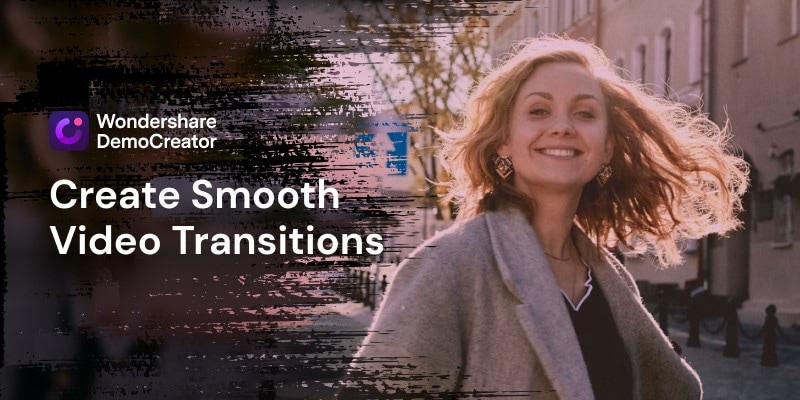
Outros efeitos de edição de vídeo
As transições, embora importantes, não são o único efeito que você pode adicionar ao seu vídeo. Com o DemoCreator, existem outros recursos que você pode usar para decorar seu clipe, como adicionar anotações e legendas.
As legendas permitem que você coloque uma exibição animada de texto. Você pode usá-los para fazer uma introdução ou outro para o seu tutorial. Se usados corretamente, esses efeitos podem ser suficientes para adicionar um toque de profissionalismo minimalista ao seu vídeo.
Você também pode usar o recurso 'Anotações' para adicionar texto em qualquer ponto do seu vídeo. Isso pode ser útil se você quiser dar alguma entrada em sua gravação ou se quiser apontar algo etc.
Use Efeitos de Cursor para direcionar a atenção do seu público
Outro recurso incrível que você pode usar são os efeitos do Cursor. Para garantir que seu público esteja olhando para onde você deseja que eles olhem, você pode adicionar um foco de cursor, anéis e realce, etc. O útil é que, uma vez que você arraste e solte o efeito escolhido na faixa, todos os cliques que você fizer durante a gravação serão editados automaticamente. Você não precisa habilitar nenhuma opção separadamente antes de gravar o vídeo.
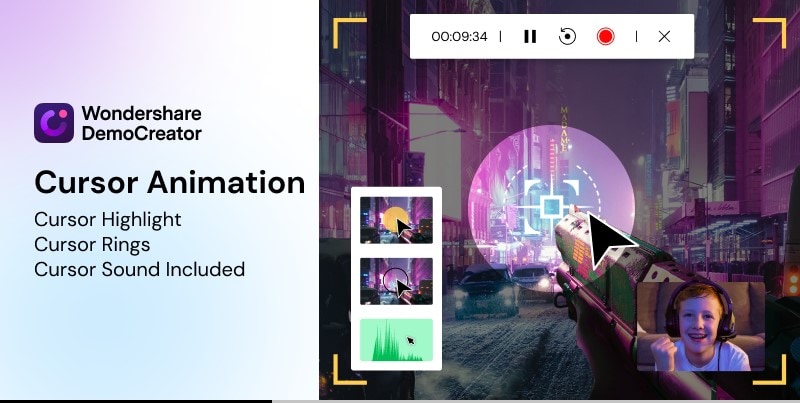

O Gravador de Tela tudo-em-um e Editor de Vídeo
- Gravar simultaneamente o tela do ambiente de trabalho e a webcam
- Edite clipes gravados rapidamente com uma ampla gama de ferramentas profissionais
- Muitos modelos e efeitos integrados
- Exporte para MP4, MOV, MKV, GIF e vários formatos
 Download seguro
Download seguroIsso definitivamente não é tudo, pessoal!
Além do que foi mencionado neste breve guia, existem muitos outros recursos e efeitos que você pode usar com o DemoCreator. Qualquer tipo de trabalho que você deseja gravar pode ser decorado e polido com edições e efeitos. De apenas alguns textos e gráficos introdutórios a um monte de transições, você pode usar o DemoCreator em qualquer grau que desejar e criar um vídeo suave que seja agradável e estético para os espectadores.



David
chief Editor